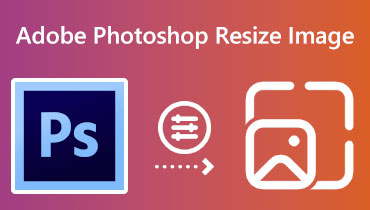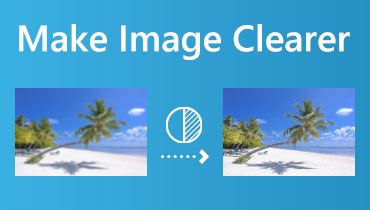Oppdag hvordan du kan redusere SVF-filstørrelsen [100% fungerer]
Scalable Vector Graphics (SVG) er et vektorgrafikkfilformat som er mye brukt i webdesignindustrien. Webdesignere bruker vanligvis dette bildeformatet til å designe logoer, berike webinnhold og lage animasjoner. SVG-filen er imidlertid for stor, noe som påvirker nettsidens lastehastighet og fraråder seere. Så hvordan redusere SVG-filstørrelsen? Dette innlegget gir deg en gratis og pålitelig SVG kompressor som kan hjelpe deg å få ønsket bildefilstørrelse. Hva venter du på? Fortsett å lese og lær hvordan du komprimerer SVG-filer.
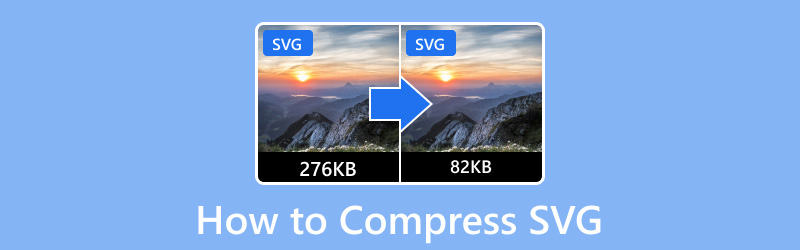
SIDEINNHOLD
Del 1. Beste måten å komprimere SVG på
Leter du etter en gratis SVG-kompressor for å hjelpe deg med å komprimere bildefilene dine? Med det, vurder å velge Vidmore Gratis bildekompressor på nett, som kan komprimere bildefilene dine gratis uten begrensning. Det fungerer online, så du trenger ikke installere programvare på skrivebordet for å komprimere bilder. Denne nettbaserte bildekompressoren har et nybegynnervennlig grensesnitt, noe som gjør det enklere for nybegynnere eller profesjonelle å få tilgang.
Vidmore Free Image Compressor Online støtter PNG-, JPEG-, GIF- og SVG-formater. Som nevnt kan den komprimere og optimalisere SVG-filer med opptil 80% og opprettholde bilder av høy kvalitet. Bortsett fra det kan den komprimere SVG-filer opp til 60% av sin opprinnelige størrelse uten å ofre funksjonene og kvaliteten. Det lar deg også laste opp flere SVG-filer samtidig og komprimere dem sammen. Etter komprimering vil de opplastede SVG-filene dine slettes fra serveren for å beskytte personvernet ditt.
Nedenfor er veiledningen for hvordan du komprimerer SVG-filer ved å bruke Vidmore Free Image Compressor Online:
Trinn 1. Besøk Vidmore Free Image Compressor Online
Til å begynne med, gå til Vidmore Free Image Compressor Onlines offisielle nettsted ved å bruke nettleseren din. Når du ledes til hovedgrensesnittet til den nettbaserte bildekomprimeringen, begynner du med å komprimere SVG-filene dine.
Trinn 2. Last opp SVG-filer til Vidmore Free Image Compressor Online
Her, i den midtre delen av skjermen, kan du, som du legger merke til, laste opp 40 bilder, og hver skal ha 5 megabyte. Derfor kan du laste opp og komprimere mange SVG-filer samtidig for å spare tid.
Slå den (+) logg på midten av skjermen for å åpne datamaskinmappen. Deretter velger du SVG-filene du vil gjennomgå komprimeringsprosessen.
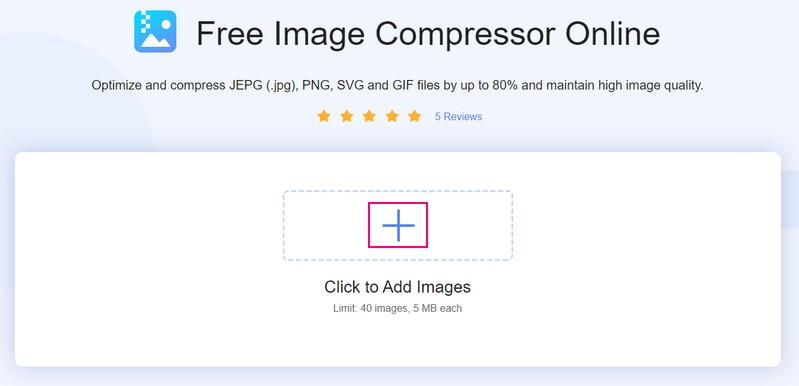
Trinn 3. Last ned komprimerte SVG-filer
Når du legger til SVG-filene, vil de automatisk bli plassert i kompressordelen. Som du kan se, når SVG-filene er lastet opp, komprimerer bildekomprimeringen bildene umiddelbart. Du vil se ordet Ferdig dekket med grønt i SVG-filene på skjermen, noe som betyr at komprimeringen er fullført. Det er et hint om at den nettbaserte bildekompressoren har komprimert SVG-filene dine.
trykk Last ned alle for å lagre de reduserte SVG-filene på skrivebordet. Etter det vil en mappe vises der de komprimerte SVG-filene dine er plassert.
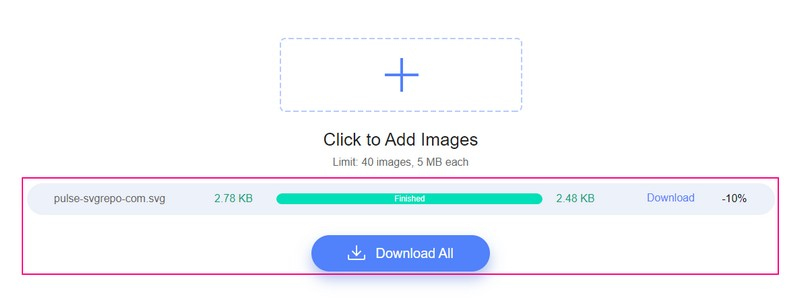
Del 2. Andre populære måter å komprimere SVG på
1. Compress-Or-Die - SVG Image Compressor
Compress-or-Die er en kjent online bildekompressor med JPEG, JPEG XL, GIF, PNG, WebP og SVG. Den tilbyr tilleggsfunksjoner for å analysere og reparere bildene dine. Dessuten kan den komprimere SVG for å oppnå mindre filer samtidig som kvaliteten opprettholdes maksimalt. Denne nettbaserte bildekomprimeringen kan hjelpe deg med å krympe SVG-illustrasjonene, logoene eller ikonene dine til den minste filstørrelsen og best mulig kvalitet.
Nedenfor er måten å komprimere SVG på nettet ved å bruke Compress-or-Die:
Trinn 1. Gå til Compress-Or-Dies offisielle nettsted ved å bruke nettleseren din. Gå til den øverste menylinjen, ta med musen til Komprimer bildet ditt og velg SVG kompressor alternativ.
Steg 2. Klikk på Velg Fil for å åpne skrivebordsmappen, og velg SVG-filen du vil gjennomgå komprimeringsmetoden. Etterpå vil den valgte SVG-filen lastes opp og behandles på skjermen.
Trinn 3. Etter komprimeringsprosessen, som du kan se fra 2,84 KB, det ble 2,28 KB etter kompresjonen. Den har andre komprimeringsinnstillinger, hvor du kan angi en Desimalpresisjon, Fjern bredde og høyde, og mer. I tillegg kan du endre bakgrunnen til den komprimerte filen hvis du vil. Når du er fornøyd, klikker du på nedlasting for å lagre den komprimerte SVG-filen på skrivebordsmappen.
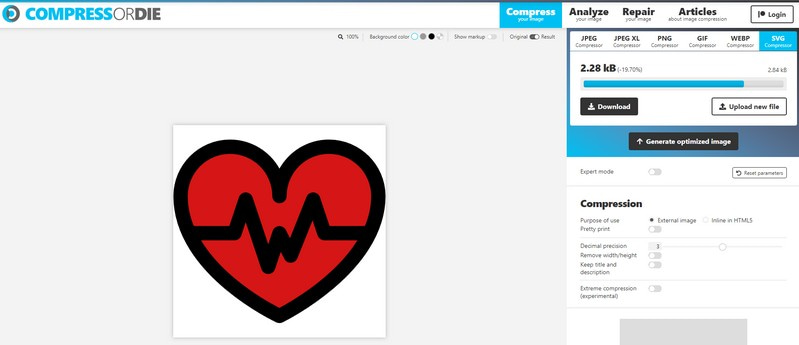
Fordeler
◆ Den komprimerer automatisk opplastede bildefiler.
◆ Det gir brukerne en mulighet til å endre bildebakgrunnen.
◆ Den har et alternativ der brukere kan se de originale og komprimerte bildefilene.
◆ Den har flere komprimeringsinnstillinger.
Ulemper
◆ Den støtter ikke batch-bildekomprimering.
◆ En rask internettforbindelse er nødvendig.
2. OCompress
OCompress lar deg komprimere bilder, lyd, videoer og dokumentformat, raskt og gratis. De støttede bildeformatene er PNG, JPG, TIFF, GIF, WebP og SVG, i tråd med bildekomprimeringen. Du har lov til å legge til flere SVG-filer, og hver fil skal ha 40 megabyte. Som nevnt kan det redusere størrelsen på SVG-filen uten å ofre bildets originalkvalitet ved å løsne metadata og mer.
Nedenfor er trinnene for hvordan du krymper SVG-filstørrelsen ved å bruke OCompress:
Trinn 1. Besøk OCompress offisielle nettsted ved å bruke nettleserne dine. På hovedgrensesnittet vil du se ulike kompressorer; Klikk på Komprimer bildet, og velg Komprimer SVG fra listen.
Steg 2. Velg et program fra tre tilgjengelige alternativer og fortsett å laste opp SVG-filene. Bildekompressoren vil automatisk komprimere SVG-filene dine når de er lastet opp. Etter det vil du se resultatet, fra originalstørrelsen til utskriftsstørrelsen.
Trinn 3. Slå den Lagre knappen under Handling mulighet for å lede deg til en annen side. Filnavn, størrelse, URL, nettlagring og QR-kode er her.
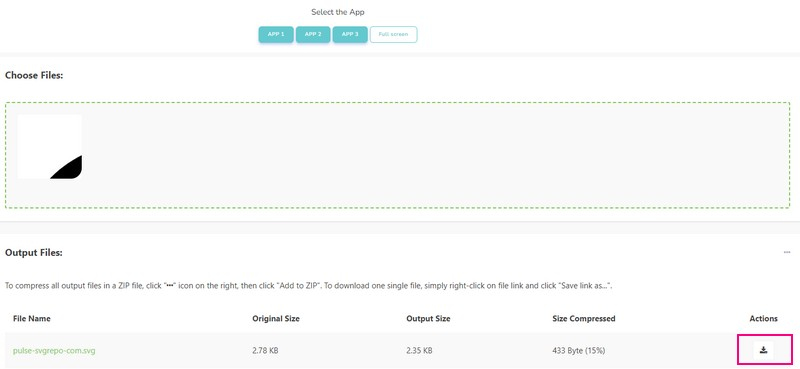
Fordeler
◆ Det er gratis å bruke en bildekompressor på nettet.
◆ Den støtter batch-bildekomprimering, maksimalt 100 bilder og 40 megabyte hver.
◆ Den sletter de opplastede SVG-filene dine etter to timer.
Ulemper
◆ Valget av applikasjonen for opplasting av bildefiler må avklares.
◆ Alternativene fungerer ikke umiddelbart når du trykker på dem.
◆ Annonser dukker opp på skjermen.
Del 3. Vanlige spørsmål om SVG-komprimering
Hvorfor er SVG-filen min så stor?
SVG-filen er stor fordi den inneholder mer data, i form av noder og stier, sammenlignet med PNG.
Spiller SVG-størrelsen noen rolle?
En SVG-fil kan reduseres til hvilken som helst størrelse du foretrekker uten å miste bildekvaliteten. Derfor spiller ikke SVG-størrelsen noen rolle fordi de ser like ut uansett hvor små eller store de vises på nettstedet ditt.
Blir SVG-filer uklare?
SVG-filer er vektorfiler, noe som betyr at de ikke skal virke uskarpe på nettsteder. Denne filen har en ubegrenset skala og oppløsning for å se bra ut på skrivebordet i alle størrelser.
Konklusjon
Scalable Vector Graphics (SVG) brukes ofte for nettstedsikoner. Dette bildefilformatet kan levere tapsfri komprimering for vektorgrafikk. Når du trenger det komprimere SVG, kan du stole på de ovennevnte bildekompressorene. Men hvis du vil ha en bildekompressor som kan komprimere SVG-en din raskt, regn med Vidmore Free Image Compressor Online. Den er enkel å bruke og kan komprimere SVG-filene dine uten å miste bildets funksjoner og kvalitet.